photoshop教程,快速制作lomo风格风景图。
这张是素材图,大家可以下载回去实验一下。

最终效果:

|||
1.调整图片色阶
点击“图像”,“调整”,“自动色阶”。或者直接使用快捷键“shift+ctrl+l”。
自动色阶就好像是摄像机在调节白平衡,电脑自动分析出图片的最亮点为“纯白”,同理最暗点为“纯黑”,其它颜色按亮度在这一范围内进行调整。
看到本信息说明该文是通过网页教学(www.webjx.com)整理发布的,请不要删掉!

调整后的颜色是不是舒服多了呢
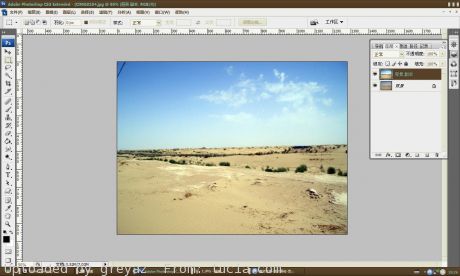
2.润色
新建一个图层,命名为“黄"
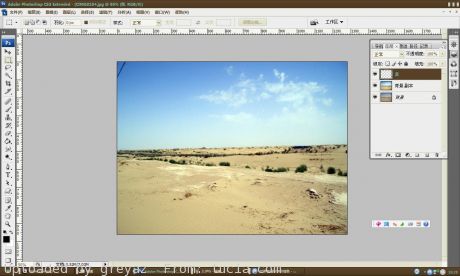
|||
选取一个偏黄的颜色进行填充,颜色不要太纯,我选取的颜色是:r255 g222 b163
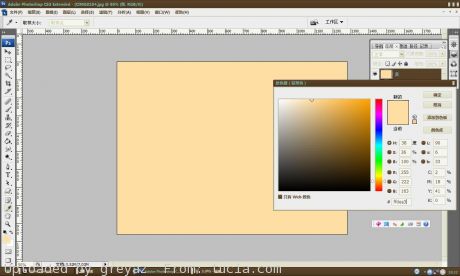
混合模式设为“正片叠底”,透明度调节为70%
看到本信息说明该文是通过网页教学(www.webjx.com)整理发布的,请不要删掉!
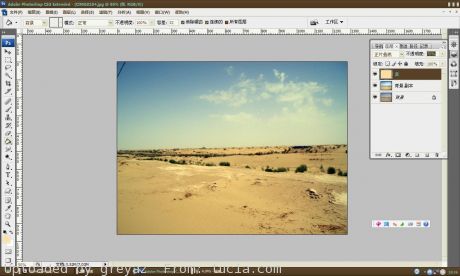
重复以上步骤,新建一层命名为“绿”,取一个偏绿的颜色,我选取的是:r168 g254 b219,混合模式为“颜色加深”,透明度设为100%

好了,现在这张图片看起来是不是非常lomo了呢。

|||
3.总结
是不是很快呢?简单吧。这是一个在ps中常用的一个调色技巧,我们常常会看到一些非常出色的摄影作品,颜色层次感分明,而且个性十足,总想:这样的颜色我怎么就调不出呢?注意了,他可能就用了这样的技巧。这个技巧不仅限于制作lomo图片,在其它风格的处理上也大有作为。你不妨大胆地尝试一下,不同的颜色,不同的混合方式,不同的透明度,都会造成不一样的效果。该技巧的特点是便于控制,而且每增加一个颜色控制层,那么最终的色彩层次感也会愈发丰富。不仅仅可以加两个层哦!如果结合上蒙板,那么你就可以随心所欲地调整图片色彩了。多多实验,相信你一定会比我做得更好!
以下图片应该都是用这种方法调出来的,给大家参考参考。
加此信息网页设计(www.webjx.com)发布目的是为了防止你变懒!webjx.com不主张采集!



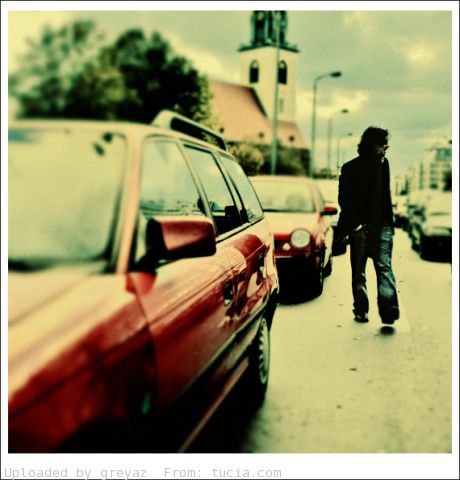

新闻热点
疑难解答